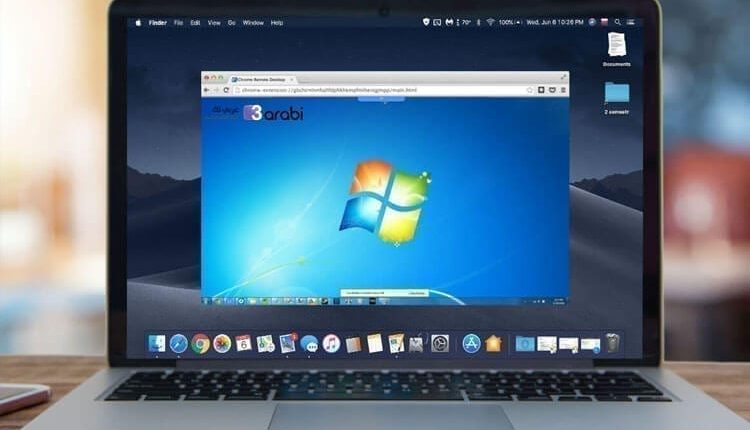
كيفية تشغيل برامج ويندوز 10 في أجهزة الماك Mac
تشغيل برامج ويندوز 10 في أجهزة الماك ، عندما يجتمع اثنان من أكبر المنافسين في نفس المجال، يمكنك فقط تخيل ما يمكن تحقيقه. نحن نتحدث عن عمالقة التكنولوجيا، Microsoft و Apple الذين شاركوا في اللعبة لأطول فترة ممكنة. ومستخدميهم سعداء أيضًا بالخدمات التي يحصلون عليها، ومع ذلك، في بعض الأحيان، تريد القفز على الحائط لرؤية الجانب الآخر وكيف يتم ذلك !!.
في بعض الأحيان، يرغب المستخدمون في تشغيل تطبيقات أو برامج Windows على جهاز Mac، أو العكس. بأي طريقة، بغض النظر عن الأنظمة الأساسية التي يتم استخدامها للتطبيقات، فإن المستخدمين موجودون للاستمتاع بهذه التطبيقات وبخدماتها. واسمحوا لي أن أخبركم، هناك العديد من التطبيقات والبرامج المتوافقة مع أنظمة تشغيل ويندوز التي يمكن تشغيلها على أجهزة الماك Mac أيضًا. إذن، إليك الطرق المختلفة مثل كيفية تشغيل برامج ويندوز 10 في أجهزة الماك.
اقرأ أيضًا: طريقة تحويل شكل ويندوز 10 إلى شكل نظام ماك Mac بخطوات سهلة جدًا
كيفية تشغيل برامج ويندوز 10 في أجهزة الماك Mac
من الواضح أنه يمكن أن يكون هناك العديد من الطرق التي يمكنك استخدامها، ومع ذلك، يبحث الجميع عن حلول موثوقة ومحدثة. وهذا هو السبب في أننا نتحدث عن الطرق الفعالة وسهلة الوصول والقابلة للتنفيذ. فلنتحدث عن هذه الطرق وابدأ تشغيل تطبيقات ويندوز 10 في أجهزة الماك.
استخدام الأجهزة الظاهرية أو Virtual Machines
يعرف الكثير منا ممن لديهم دراية تامة باستخدام التطبيقات على أنظمة أساسية مختلفة للكمبيوتر الشخصي بمدى سهولة تشغيل برامج Windows على جهاز Mac. لا تقوم أجهزة Virtual Machines بتثبيت نظام التشغيل Windows 10 على جهاز Mac نفسه لأنها تساعدك على تثبيت نظام التشغيل Windows في برنامج Mac بشكل كامل. حيث يمكنك من خلال هذا الجهاز الوهمي أن تقوم بتثبيت نظام التشغيل ويندوز 10 في نظام الماك، ومن ثم ستبدأ بتثبيت البرامج. حيث يمكنك التحكم بهذا الجهاز الوهمي كأنه جهاز حقيقي، بل وتفعيله بمفتاح ترخيص ويندوز 10.
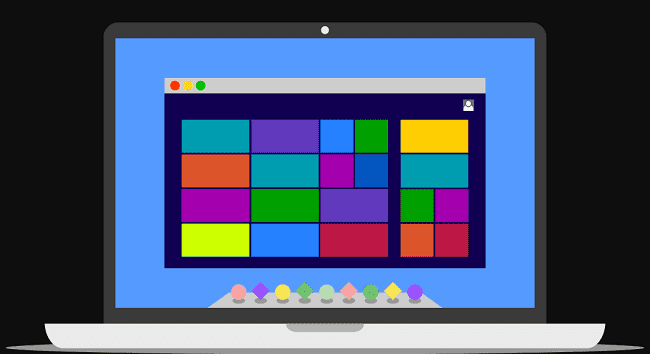
بالإضافة إلى ذلك، إذا كنت محظوظًا بما فيه الكفاية، فلن تضطر إلى الوصول إلى برامج Windows في قسم الجهاز الظاهري. السبب في أن هذه الطريقة تختفي الحاجز بين برنامج Windows و برامج VM windows بحيث يمكن رؤية هذه البرامج على سطح المكتب لجهاز الـ Mac ( هذه احتمالية وليست مؤكدة ).
استخدام برنامج Wine
هناك طريقة أخرى لتشغيل برامج ويندوز 10 في أجهزة الماك Mac. وهي استخدام برنامج Wine الذي يعمل بشكل فعال لفترة من الوقت الآن. يساعدك Wine على إعادة كتابة الأكواد البرمجية للتطبيقات الداعمة لنظام Windows. بحيث يمكن تشغيلها على أنظمة تشغيل مختلفة لأجهزة الكمبيوتر. من الواضح أن هناك قيودًا تقريبًا مع كل الطرق التي يمكنك استخدامها لتشغيل برامج Windows على أجهزة الماك Mac.
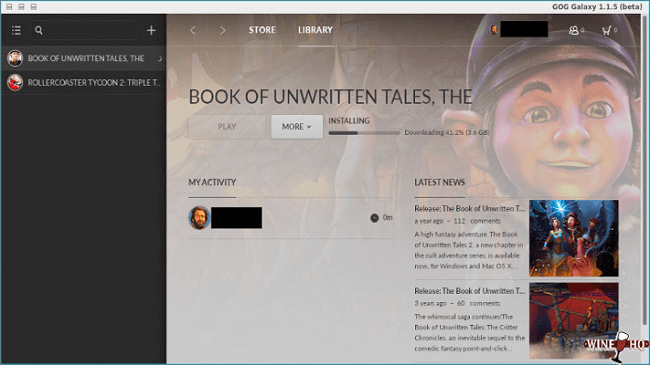
على عكس الأجهزة الافتراضية VM، لا يطالبك برنامج Wine بالحصول على إصدار Windows مرخص؛ ومع ذلك، لا تزال هذه تعتبر طريقة لاستخدام تطبيقات Windows على أجهزة Mac. تشير المعلومات الإضافية أيضًا إلى أن Wine AppDB يساعدك في مواجهة تلك التطبيقات التي يمكن أن تكون متوافقة مع نظام التشغيل Windows 10.
استخدام برنامج CrossOver Mac
إليك طريقة أخرى لتشغيل تطبيقات ويندوز 10 في جهاز الماك الخاص بك والتي تأتي مع اشتراك مدفوع. ونظرًا لأنها خدمة مدفوعة، تساعدك Crossover Mac في الحصول على واجهة مستخدم ممتازة وبرامج مدعومة بالكامل من أجهزة كمبيوتر Windows. يجعلك CrossOver Mac أيضًا على اتصال بالفريق الخاص بالدعم. وهذا إذا لم تعمل هذه التطبيقات بالشكل المطلوب أو حال حدوث أي أخطاء أو تعثرات.
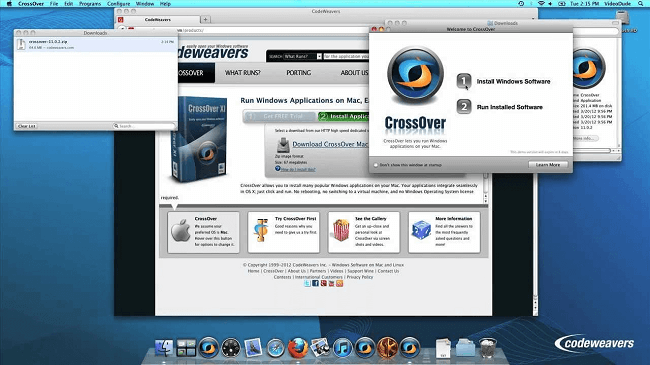
ومثل أي تطبيق آخر، يتيح لك CrossOver الوصول إلى الإصدار التجريبي قبل استخدام الإصدار المدفوع بالفعل. كما ويمكنك إلقاء نظرة على قائمة التطبيقات التي تعمل بشكل جيد مع CrossOver دون أي صعوبات. الآن إذا جمعت بين طريقتين هنا (Virtual Machines و CrossOver)، فستصبح الأمور أسهل بالنسبة لك. ودعونا لا ننسى أن الإصدار المدفوع يقدم دائمًا أكثر من الإصدار المجاني حتى تتمكن من الوصول إلى التطبيقات دون خلل أو أخطاء. مقارنة بأساليب طريقة الأجهزة الظاهرية Virtual Machines.
طريقة سطح المكتب البعيد Remote Desktop
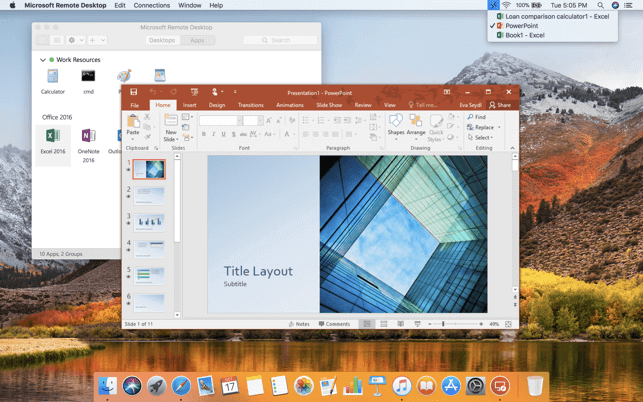
أعتقد أننا جميعًا على دراية تامة بسطح المكتب البعيد. لأنه تم استخدامه في جميع أنحاء العالم أكثر من أي وقت مضى بسبب جائحة كورونا COVID-19. حيث أن الجميع بات يعتمد على هذه الطريقة من أجل القيام بأعمالهم من خلال الحاسوب الذي يعمل بنظام الماك أحيانًا من المنزل. فإذا كنت أحد مستخدمي شركة خدمات وتعمل عن بعض وترغب في أن تقوم بتشغيل برامج ويندوز الخاصة بحاسوبك في العمل على جهاز الماك في المنزل. فننصحك باستخدام سطح المكتب البعيد أو Remote Desktop.



